Teksti saate korraldada veergudesse tekstiväljal või kujundis. Samuti saate määrata veergude vahelise reasammu (tollides). Selleks tehke järgmist.
-
Paremklõpsake tekstivälja, kohatäite- või kujundiäärist ja seejärel klõpsake käsku Vorminda kujundit.
-
Klõpsake akna paremas servas nuppu Tekstisuvandid > tekstiväli

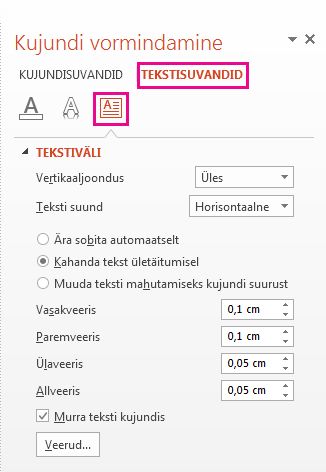
-
Klõpsake nuppu Veerud, sisestage veergude arv väljale Arv ja iga veeru vaheline kaugus (tollides) väljale Vahed .
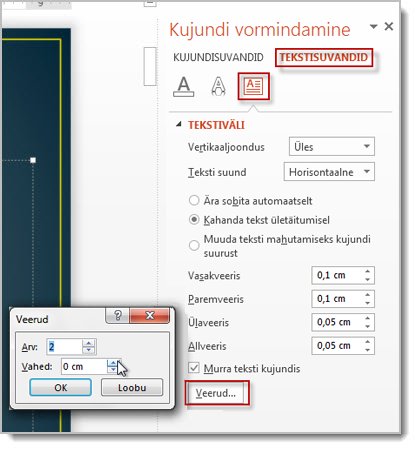
Kui nupp Veerud on tuhm, on põhjus tõenäoliselt selles, et töötate tabeliga. Tabelite veerge kirjeldatakse eraldi artiklis. Vt Tabeliridade ja -veergude lisamine või kustutamine.
-
Kogu tekst, mille nüüd sisestate, kuvatakse veergudes. Kui objekt, mida esimese juhise järgi paremklõpsasite, juba sisaldas teksti, kuvatakse ka see nüüd veergudes.
Veergude teksti tasakaalu reguleerimiseks saate lisada või eemaldada reapiire. Tühjade ridade lisamiseks ja teksti järgmisse veergu teisaldamiseks vajutage sisestusklahvi (Enter) või vajutage tagasilükkeklahvi (Backspace) või kustutage või eemaldage tühjad read ja teisaldage tekst eelmisesse veergu.
Soovi korral saate muuta ka veerge sisaldava boksi suurust, et muuta veerud ühtlasemaks.
-
Paremklõpsake tekstivälja, kohatäite- või kujundiäärist ja seejärel klõpsake käsku Vorminda kujundit.
-
Klõpsake akna paremas servas nuppu Tekstisuvandid > Tekstiväli.
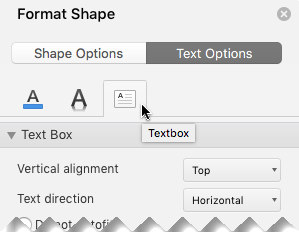
-
Klõpsake nuppu Veerud, sisestage veergude arv väljale Arv ja iga veeru vaheline kaugus (tollides) väljale Vahed .
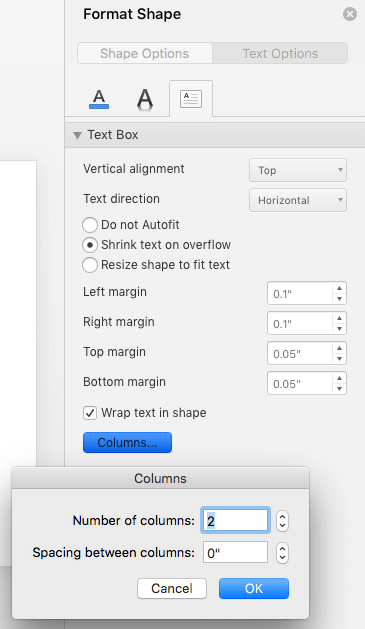
Kui nupp Veerud on tuhm, on põhjus tõenäoliselt selles, et töötate tabeliga. Tabelite veerge kirjeldatakse eraldi artiklis. Vt Tabeliridade ja -veergude lisamine või kustutamine.
-
Kogu tekst, mille nüüd sisestate, kuvatakse veergudes. Kui objekt, mida esimese juhise järgi paremklõpsasite, juba sisaldas teksti, kuvatakse ka see nüüd veergudes.
Veergude teksti tasakaalu reguleerimiseks saate lisada või eemaldada reapiire. Tühjade ridade lisamiseks ja teksti järgmisse veergu teisaldamiseks vajutage sisestusklahvi (Enter) või vajutage tagasilükkeklahvi (Backspace) või kustutage või eemaldage tühjad read ja teisaldage tekst eelmisesse veergu.
Soovi korral saate muuta ka veerge sisaldava boksi suurust, et muuta veerud ühtlasemaks.
Veerupiirid
Mitmeveerulisele tekstiväljale ei saa veerupiiri lisada. Kui soovite seda funktsiooni kasutada, saatke meile tagasisidet, et saaksime uued funktsioonid tulevastes värskendustes tähtsuse järjekorda seada. Lisateavet leiate teemast Kuidas Microsoft Office'i kohta tagasisidet anda? .
Veergude loomine tabelis
Kui kasutate tabelit, on veergude tegemise funktsioon erinev. Lugege selle artikli asemel teemat Tabeliridade ja -veergude lisamine või kustutamine .










